
Nếu bạn muốn cung cấp quyền truy cập vào các ứng dụng iPhone an toàn của mình như ngân hàng, thẻ tín dụng hoặc bất kỳ ứng dụng nào khác có thông tin đăng nhập an toàn cho các thành viên khác trong gia đình hoặc bạn bè. Bạn sẽ vui lòng biết rằng Apple cho phép bạn thêm một khuôn mặt phụ vào ID khuôn mặt tính năng bảo mật, được sử dụng để truy cập iPhone của bạn. Tuy nhiên, trước khi bắt đầu, điều cần lưu ý là bạn chỉ có thể thêm một khuôn mặt bổ sung vào thiết bị iOS của mình và nhà cung cấp có thể yêu cầu bạn nhập lại chi tiết đăng nhập ngân hàng của bạn.
Ứng dụng ngân hàng sẽ nhận ra rằng Bảo mật Face ID của iPhone đã được thay đổi và sẽ yêu cầu bạn xác nhận rằng việc thay đổi đó được thực hiện có chủ ý. Sau đó, bạn sẽ có thể lấy lại quyền truy cập vào ứng dụng của mình bằng thông tin đăng nhập Face ID ban đầu. Mặc dù hầu hết các ứng dụng đều cho phép bạn chỉ cần thêm người khác vào bảo mật Face ID của mình mà không cần nhập lại chi tiết đăng nhập và cá nhân tôi chỉ được ngân hàng của mình yêu cầu chứ không phải thẻ tín dụng hoặc các dịch vụ trực tuyến an toàn khác, mặc dù điều này có thể thay đổi trong tương lai.
Thêm một khuôn mặt khác vào danh sách truy cập Face ID của bạn là một quá trình đơn giản và Apple cho phép bạn thêm giao diện thay thế, cho phép các thành viên khác trong gia đình hoặc bạn bè có quyền truy cập vào cuộc sống số của bạn và các ứng dụng bảo mật được lưu trữ trên iPhone hoặc iPad của bạn. khi Apple ra mắt công nghệ bảo mật Face ID mới dựa trên công nghệ bảo mật vân tay Touch ID của công ty. Nó đã cách mạng hóa việc xác thực điện thoại di động và sử dụng nhận dạng khuôn mặt để cung cấp xác thực trực quan và an toàn nhờ việc bổ sung Máy ảnh TrueDepth hệ thống với các công nghệ tiên tiến để lập bản đồ chính xác hình dạng khuôn mặt của bạn.
Thêm một khuôn mặt khác vào Face ID của bạn trên iPhone
Để thêm danh tính bổ sung vào bảo mật Face ID của bạn, chỉ cần làm theo hướng dẫn bên dưới để thêm thành viên gia đình hoặc bạn bè và cung cấp quyền truy cập vào iPhone cũng như các ứng dụng như ngân hàng, thẻ tín dụng và mạng xã hội nếu muốn. Không may thay, Apple chỉ cho phép bạn thêm một người khác vào thư viện Face ID của mình và nếu bạn muốn thay đổi người này hoặc xóa họ, bạn sẽ cần phải đặt lại thông tin đăng nhập Face ID và thiết lập lại quyền truy cập cho chính mình.
1. Trên iPhone hoặc iPad của bạn, hãy mở Cài đặt ứng dụng
2. Sau đó cuộn xuống phần Face ID & Mật mã thực đơn
3. .Nhập của bạn mật mã iPhone để xác nhận xác thực
4. Chọn Hình thức thay thế nút ở giữa màn hình menu
5. Đưa iPhone của bạn cho bạn bè hoặc thành viên gia đình để họ quét khuôn mặt
6. Thực hiện theo các hướng dẫn trên màn hình để thêm khuôn mặt mới vào hệ thống nhận dạng Face ID của bạn
7. Lặp lại quá trình lần thứ hai để xác nhận xác thực.
Apple giải thích thêm một chút về công nghệ Face ID của nó
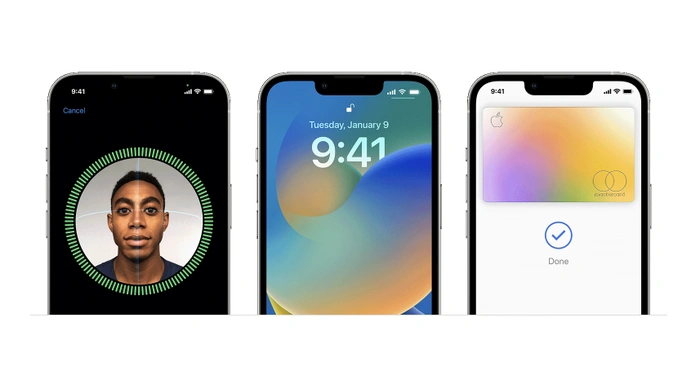
Nếu bạn đang gặp sự cố khi thiết lập Face ID trên iPhone hoặc thêm các giao diện thay thế vào thư viện Face ID của mình, bạn có thể chuyển sang phiên bản chính thức. Apple trực tuyến trang web hỗ trợ hoặc đặt lịch hẹn với Apple Đại diện của Genius Bar sẽ giúp bạn giải quyết mọi vấn đề bạn có thể gặp phải.
Tuyên bố từ chối trách nhiệm: Một số bài viết của chúng tôi bao gồm các liên kết liên kết. Nếu bạn mua thứ gì đó thông qua một trong những liên kết này, APS Blog có thể kiếm được hoa hồng liên kết. Tìm hiểu về Chính sách tiết lộ của chúng tôi.
